В этой статье я, как и обещала, опишу, как настроить отправку писем с отчетами о выполнении задач из плана на конкретный почтовый ящик.
И так, для начала нужно убедиться в том, что на сервере запущена служба SQL Server Agent.
Для этого из меню Пуск запускаем SQL Server Configuration Manager.

Следующим шагом будет запуск мастера настройки почты базы данных.
Запускаем SQL Server Management Studio. В Object Explorer раскрываем "ветку" Management.
В раскрывшемся списке жмем правой кнопкой мыши по пункту Database Mail.
В контекстном меню выбираем Configure Database Mail.
Таким образом мы открыли мастер настройки почты текущего сервера баз данных.
Осталось только следовать инструкциям и правильно настроить отправку почты.
Ну, что же начнем.
После приветствия переходим на окно определения задач по настройке Database Mail (Select Configuration Task).
Из предложенных вариантов выбираем первый, т.е. Настройку Database Mail (Set up Database Mail), т.к. при первом запуске нам потребуется первоначальная настройка.
Затем откроется экран Новый профиль (New Profile), в котором потребуется настроить параметры почтового профиля для работы с Database Mail.
После этого нам нужно добавить account SMTP. Жмем копку Add...
На открывщейся форме жмем по кнопке New Account..., по которой откроется окно New Database Mail Account.
Для создания нового Account нужно заполнить поля формы. Следует указать имя, по желанию заполнить поле Description для подробного описания. Т.к. SMTP сервер развернут на другой машине укажем e-mail SMTP сервера, имя сервера (или ip-адрес) с портом. Жмем Ok.
В таблицу SMTP Accounts добавилась новая запись.Переходим на следующее окно Управления безопасностью (Manage Profile Security) по кнопке Next.
Здесь можете сделать созданные почтовые профили общими (public) или личными (private).
В общих профилях выбираем свой только что созданный профиль и задаем его профилем по умолчанию, указав в столбце Default Profile вариант Yes.
На этом заканчиваем нашу настройку отправки писем текущего сервера Баз данных.
Теперь осталось настроить SQL Server Agent, чтобы он знал что и кому нужно отсылать.
Вначале создадим оператора для отправки писем.
В открывшемся окне задаем имя и почтовый ящик.
И вот сама настройка отправки отчетов у SQL Agent. Открываем свойства из контекстного меню.Включаем почтовый профиль (ставим галочку у Enable mail profile).
Выбираем почтовую систему (Database Mail). И в задаем созданный нами профиль.
В области Pager e-mails в To line указываем нужный почтовый адрес, на который будут приходить письма, содержащие отчеты.
В Cc line можно указать адрес, на который будут приходить копии писем.
Ниже можно указать тему писем.
И включаем наш созданный оператор (Enable fail-safe operator), который будет уведомлять нас по e-mail.
Его же нужно указывать при настройке отчетов в плане обслуживания базы данных.
И если я ничего не забыла, то по нажатию на кнопку Ok настройка отправки писем будет закончена.
И по выполнению очередной задачи из плана по обслуживанию будет сформировано и отправлено письмо по указанному адресу.
Как пример выглядеть это должно приблизительно так:
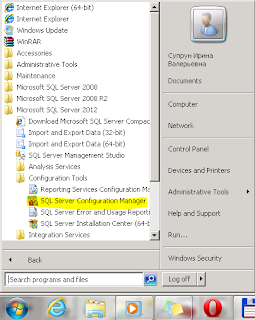







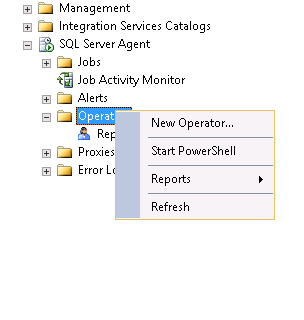






Комментарии
Отправить комментарий